Plan de cours
- Leçon 1: essentiels de bases de données
- Leçon 2: création de tables de bases de données
- Leçon 3: travailler avec les tables et les dossiers de bases de données
- Leçon 4: modification des tables et des champs
- Leçon 5: créer des formulaires
- Leçon 6: création de rapports
- Leçon 7: créer et modifier des questions
- Leçon 8: utiliser les contrôles dans les rapports et les formulaires
- Leçon 9: tables avancées
- Leçon 10: formes avancées
- Leçon 11: rapports avancés
- Leçon 12: questions avancées
- Leçon 13: affichage et partage de données
- Leçon 14: importer et exporter des données
- Leçon 15: outils de bases de données
Commencer avec Access 2016
Une base de données est un outil de collecte et d’organisation de l’information. Par exemple, en tant que base de données, un annuaire téléphonique organise une grande quantité de données (noms, adresses et numéros de téléphone) afin que vous puissiez y accéder par nom dans l’ordre alphabétique. Même une liste d’épicerie est un type simple de base de données. Un système de gestion de base de données (SGBD) informatisé, tel qu’Access, vous permet de collecter facilement de gros volumes de données organisées en catégories d’informations connexes.
Ce type de base de données vous permet de stocker, d’organiser et de gérer vos données, quelle que soit leur complexité, puis de les récupérer et de les présenter dans différents formats et rapports. L’utilisation d’un SGBD pour organiser les données vous donne le pouvoir de manipuler, de visualiser et de rapporter les données d’une manière que d’autres applications comme les feuilles de calcul et les documents de traitement de texte ne peuvent pas. Comme avec n’importe quel programme, cependant, les premières tâches sont les plus élémentaires. Cette section vous montre comment démarrer Access et ouvrir une base de données existante.
Démarrer l’accès
Access 2016 s’exécute sur les systèmes d’exploitation Windows 7 et versions ultérieures, et les étapes pour démarrer Access varient en fonction de la version de Windows que vous avez installée sur votre système.Lorsque vous démarrez Access, un écran de démarrage avec plusieurs options liées à la création d’une base de données s’affiche.L’écran de démarrage Access vous permet de créer une nouvelle base de données d’applications Web personnalisée, une base de données vide, une base de données à partir d’un modèle, une base de données récente (si vous en avez déjà créé) ou une recherche en ligne.
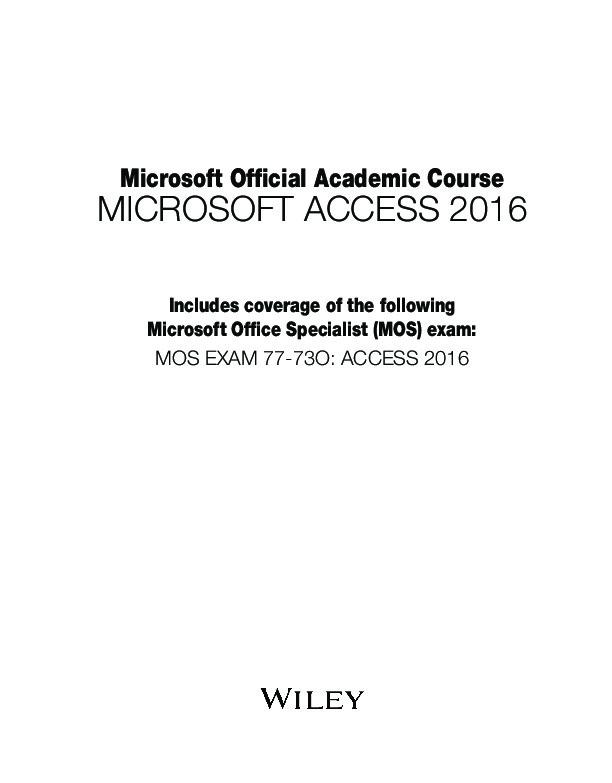

Profitez de ce manuel de formation en PDF pour comprendre mieux le Access 2016 et enrichir votre connaissance.
Commencez à télécharger ce cours adapté pour vous et à apprendre Access 2016.
Lesson 1 2 GETTING STARTED A database is a tool for collecting and organizing information. For example, as a database, a phone book organizes a large amount of data—names, addresses, and phone numbers—so you can access it by name in alphabetic order. Even a grocery list is a simple type of database. A com – puterized database management system (DBMS) , such as Access, enables you to easily collect large volumes of data organized into categories of related information. This type of data – base allows you to store, organize, and manage your data, no matter how complex it is, and then retrieve and present it in various formats and reports. Using a DBMS to organize data gives you the power to manipulate, view, and report the data in ways that other applications like spread – sheets and word processing documents cannot. As with any program, however, the first tasks are the most basic. This section shows you how to start Access and open an existing database. Starting AccessAccess 2016 runs on the Windows 7 and later operating systems, and the steps to start Access differ depending on the version of Windows you have installed on your system. When you start Access, a start screen with several options related to creating a database appears. The Access startup screen allows you to create a new, custom web app database, a blank desktop database, a database from a template, open a recent database (if you have already created one), or search online for templates. Take Note A web app database is a type of database that was introduced in Access 2013. It allows you to share the database with others as a Microsoft SharePoint app (an application on a network-based service that allows for collaboration) in a web browser or through Office 365 (a subscription-based version of Office provided on the web).In Office 2016, you can sign into an Office application using your Microsoft or Organizational account. You can easily create a Microsoft account when you sign up for a Microsoft web service such as OneDrive, Xbox Live, Outlook.com, or other Microsoft service. An Organizational ac – count is an account that your workplace or school would use to connect you to a Microsoft service. Once you sign in, your sign-in information will appear in the upper-right corner of each of the Office 2016 applications. This account information includes your name, email address, and user icon. You can use the Switch account command beside your user icon to sign in as a different user. Microsoft enables you to sign into Office to make it easier for you to access and share your doc – uments from virtually any where. You can open and save your documents using OneDrive, a free cloud-based file sharing service that can be accessed from any Internet-connected computer. Sign – ing into Office also allows access to your personalized application settings and themes, and will even remind you where you left off in your document.In this exercise, you learn to start Access from both Windows 10 and Windows 8 systems. STEP BY STEP Start Access in Windows 10GET R E A DY. Before you begin these steps, make sure that your computer is on. Sign on, if necessary.1. Press the Windows key on the keyboard to display the Star t menu. 2. Click All apps , point to Access 2016 (see Figure 1-2), and then click Access 2016 to star t Access and display its Star t screen (see Figure 1-3).
 Télécharger cours informatique en PDF Cours informatique PDF
Télécharger cours informatique en PDF Cours informatique PDF
Bonjour
J’ai voulu télécharger le cours de Bureautique sur Microsoft Access 2016, Document au format PDF de 322 pages créé par Wiley mais le lien « Télécharger » ne fonctionne pas.
Pourriez-vous m’envoyer le document sur mon adresse mail svp ?
D’avance merci & Bonne soirée.
Cordilalement
Laedo
Le cours en PDF est de nouveau uploadé, le problème est corrigé
Merci
Salut , un grand merci à vous.
BONJOUR. JE NARRIVE PAS A TELECHARGER le support du Cours Microsoft Access 2016 apartir de votre site . il ya probleme.
cordialement.
Le cours en PDF est de nouveau uploadé, le problème est corrigé
Merci
MERCI TRES UTILE
Bonjour, je me nome lassine KONE
le cour Bureautique sur Microsoft Access 2016 que j’ai pu télégéré se trouve en anglais donc l’exploitation mes difficile .
s’il vous plait j’aimerai avoir la version française .
y a t’il une version francaise de ce manuel?
Bonjour, je suis totalement satisfait des cours d’informatique crée par Wiley.
Une suggestion:
Je n’ai pas le niveau de suivre le support d’Access 2016 en Anglais et je n’arrive pas à trouver le support de cours d’Access 2016 en langue française. Est ce que vous pourriez m’envoyer le lien du support en FRANCAIS.
Merci.